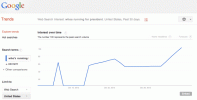Als je op zoek bent naar een heel specifieke tweet, kun je overwegen om de geavanceerde zoekfunctie van Twitter te gebruiken. Met deze tool kun je de enorme verzameling tweets van de Vogel-app doorzoeken via een verscheidenheid aan verschillende factoren, termen en filters (waaronder zoeken op datum). En het is een betere optie dan eeuwig door je tweets met bladwijzers te scrollen of te vertrouwen op de eenvoudigere zoekbalk van Twitter.
Inhoud
- Twitter Geavanceerd zoeken: wat het biedt en waar u naar kunt zoeken
- Twitter Geavanceerd zoeken gebruiken: op een pc
- Twitter Geavanceerd zoeken gebruiken: op een mobiel apparaat
Als je klaar bent om een meer gedetailleerde zoekfunctie te gebruiken (en je weet waar je naar op zoek bent), lees dan verder om te leren hoe je de geavanceerde zoekfunctie van Twitter kunt gebruiken.
Aanbevolen video's
Eenvoudig
10 minuten
Een pc of mobiel apparaat
Een webbrowser (voor een pc of mobiel apparaat)
Twitter Geavanceerd zoeken: wat het biedt en waar u naar kunt zoeken
Bij de geavanceerde zoekfunctie van Twitter draait alles om het verfijnen van uw zoekresultaten wanneer u naar tweets zoekt in de vogel-app. Dus in plaats van alleen maar een eenvoudige zoekopdracht naar tweets uit te voeren met behulp van een enkel trefwoord, kunt u de geavanceerde zoekfunctie gebruiken om deze te verbeteren uw zoekopdracht door bijvoorbeeld meer zoekwoorden toe te voegen, bepaalde woorden uit te sluiten of u te concentreren op tweets van een specifieke Twitter rekening.
Hier volgen nog enkele manieren waarop u naar specifieke tweets kunt zoeken via de geavanceerde zoekfunctie:
- Via hashtag
- Op taal (u kunt uw resultaten verfijnen zodat alleen tweets worden weergegeven die in een bepaalde taal zijn geschreven.
- Door reacties op een bepaald Twitter-account
- Door vermeldingen van een bepaald Twitter-account
- Op datum
Je kunt ook filters instellen voor antwoorden en links en zelfs parameters instellen voor engagements (aantal reacties, vind-ik-leuks en/of retweets).
Twitter Geavanceerd zoeken gebruiken: op een pc
Als je een pc gebruikt, heb je geluk. Een zoekopdracht uitvoeren via de geavanceerde zoekfunctie kunt u het beste doen op een pc via een webbrowser. Hier leest u hoe u het moet doen:
Stap 1: Ga naar Twitter.com en log in op uw account als u dat nog niet heeft gedaan.

Stap 2: Vanaf hier kun je op twee manieren toegang krijgen tot de geavanceerde zoekfunctie van Twitter:
Via de zoekbalk en eerst een eenvoudige zoekopdracht uitvoeren: Zodra u bent ingelogd, komt u op de Homepagina terecht. Ga op deze pagina naar de Zoek op Twitter zoekbalk in de rechterbovenhoek van uw scherm, typ uw zoekterm in en selecteer Binnenkomen op je toetsenbord. Zoek en selecteer vervolgens aan de rechterkant van uw scherm het Geavanceerd zoeken koppeling. Hierdoor wordt de tool Geavanceerd zoeken geopend.
Via een directe link naar de webpagina van de geavanceerde zoekfunctie: De snelste manier om de tool Geavanceerd zoeken te openen is door of te openen knippen en plakken de volgende link in uw webbrowser: https://twitter.com/search-advanced.

Verwant
- Instagram Threads: wat je moet weten en hoe je je kunt aanmelden
- Hoe u uw Facebook-feed kunt instellen om de meest recente berichten weer te geven
- Australië dreigt Twitter met enorme boetes wegens haatzaaiende uitlatingen
Stap 3: Zodra u de webpagina van de geavanceerde zoekfunctie heeft geopend, vult u het zoekformulier zo goed mogelijk in, met zoveel mogelijk informatie als u heeft, en selecteert u de gewenste filters en datums, enz.
Wanneer u klaar bent met het invullen van het formulier en klaar bent om uw zoekopdracht uit te voeren, selecteert u vervolgens de Zoekopdracht knop in de rechterbovenhoek van het formulier van de geavanceerde zoekfunctie.
Dat is het! Twitter zou dan de zoekopdracht moeten uitvoeren en u een reeks zoekresultaten moeten tonen die passen bij de parameters die u heeft ingesteld.
Twitter Geavanceerd zoeken gebruiken: op een mobiel apparaat
Hoewel je een eenvoudige zoekopdracht naar tweets kunt uitvoeren in de mobiele Twitter-app, heb je via de app geen toegang tot de tool Geavanceerd zoeken. En de basiszoekopdracht op de mobiele app biedt slechts zeer beperkte zoekfilteropties waarmee u uw zoekresultaten kunt verfijnen.
En dus, als je toegang wilt krijgen tot de geavanceerde zoekfunctie van Twitter op je mobiele apparaat, moet je een mobiele webbrowser gebruiken en de website van Twitter daarop opzoeken.
Zo krijg je toegang tot Twitter Advanced Search via een mobiele webbrowser:
Stap 1: Open de gewenste webbrowser-app op uw mobiele apparaat en ga naar Twitteren. Log in op jouw account.
Stap 2: Selecteer de Ontdekken pictogram onderaan uw scherm. Het moet op een vergrootglas lijken.

Stap 3: Op de top van de Ontdekken pagina, ga naar de Zoek op Twitter zoekbalk en voer uw zoekterm in om een eenvoudige zoekopdracht uit te voeren.
Stap 4: Nadat de basiszoekopdracht is uitgevoerd, zoekt u naar een horizontale reeks van drie stippen die zich rechts van de zoekbalk bevinden. Selecteer het pictogram met de drie stippen. Kies uit het menu dat verschijnt Geavanceerd zoeken.

Stap 5: Op de Geavanceerd zoeken scherm, vult u het formulier in met de gewenste zoektermen en selecteert u de filters en/of datums die u als zoekparameters wilt instellen.
Wanneer u klaar bent met het invullen van dit formulier, selecteert u de Zoekopdracht knop in de rechterbovenhoek om uw zoekopdracht uit te voeren.
Dat is het! Je hebt zojuist via een mobiele browser een zoekopdracht uitgevoerd via de tool Geavanceerd zoeken op de Twitter-website. U zou nu een lijst met zoekresultaten moeten zien die passen bij uw specifieke zoektermen, filters en andere parameters.

Aanbevelingen van de redactie
- De 10 grote manieren waarop Threads totaal anders is dan Twitter
- Meta's Twitter-rivaal Threads wordt donderdag gelanceerd
- Hoe u uw Instagram-account kunt deactiveren (of verwijderen)
- Twitter zet zich schrap nadat de broncode online is gelekt
- De CEO van TikTok zal donderdag het Congres ontmoeten. Hier leest u hoe u kunt kijken
Upgrade uw levensstijlMet Digital Trends kunnen lezers de snelle technische wereld in de gaten houden met het laatste nieuws, leuke productrecensies, inzichtelijke redactionele artikelen en unieke sneak peeks.